Japan
サイト内の現在位置を表示しています。
UNIVERGE IXシリーズ 技術情報
 設定事例
設定事例 Oracle CloudとのVPN接続
「UNIVERGE IXシリーズ」を使用して、 Oracle CloudとIPsec-VPNで接続する際の設定例を紹介します。
- ※
本ページの設定例は、全て当社で接続を確認しておりますが、必ずしも接続性を保証するものではありません。
- ※
当社は、Oracle Cloudサービスに関連して発生した如何なる障害に対して、一切の責任を負わないものとします。
- ※
Oracle Cloudサービスをご利用になる際は、必ず本サービスの利用規約を確認し、利用規約に則った運用を行ってください。
Oracle Cloudの設定(BGP)
IPsec接続の設定外の項目は、スタティック設定と共通です。
本例では、スタティック設定とは異なる手順の12-16を記載します。
- 1.拡張オプションを選択します。
- 2.選択後、CPE IKE識別タイプがIPアドレスになっていることを確認し、CPE IKE識別子にオンプレミス側の装置のグローバルIPアドレスを入力します。
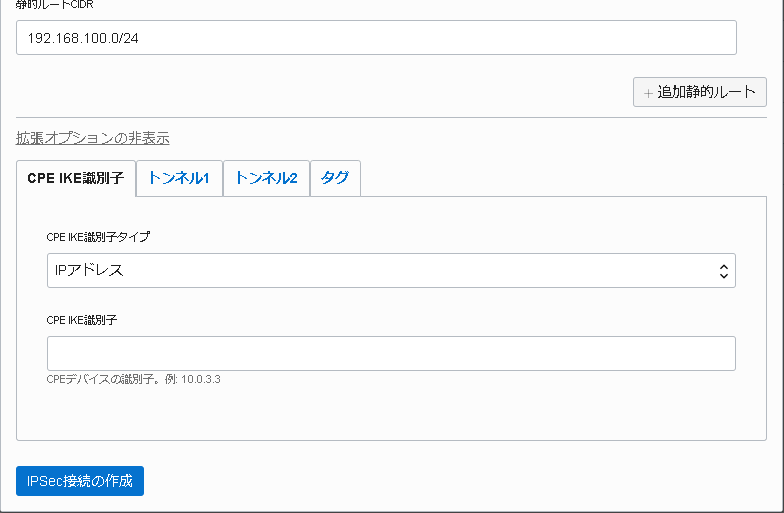
- 3.トンネルタブ1を選択してください。
- 3.選択後、トンネル名を入力し、IKEバージョンを「IKEv2」を指定します。 ルーティングタイプは、BGP動的ルーティングを選択してください。トンネル内のインタフェースは、オンプレミス側の装置のトンネルアドレスとオラクル側のトンネルアドレスを/30で採番下さい。
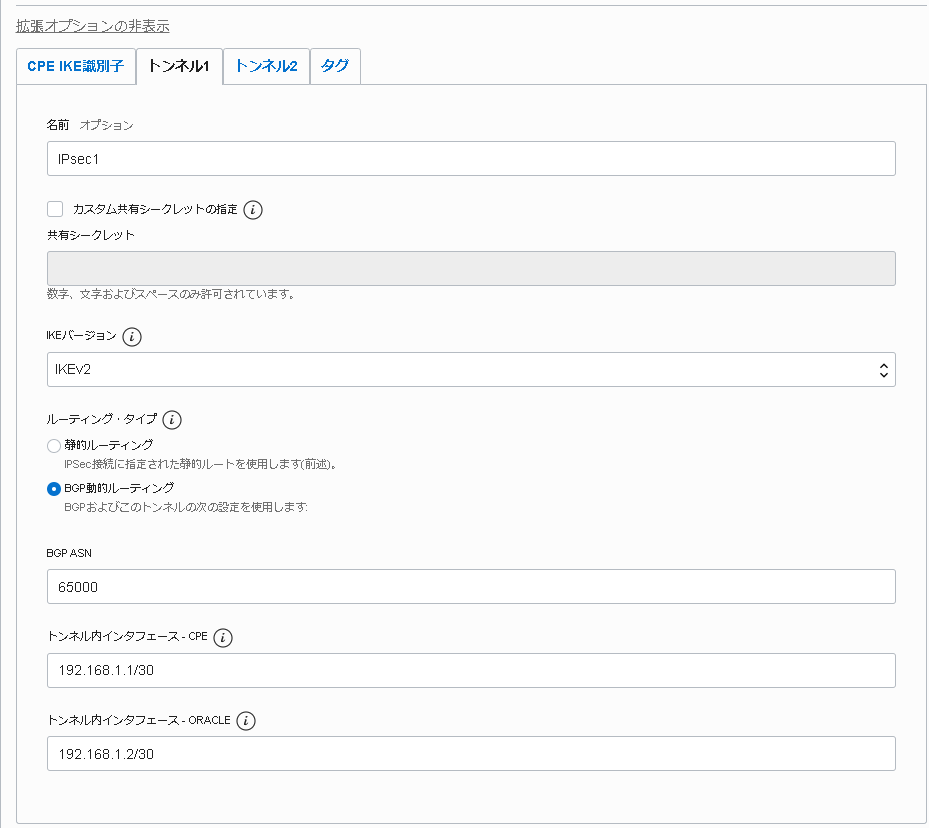
- 5.
トンネル2タブを選択してください。
設定手順はトンネル1タブと同様です。
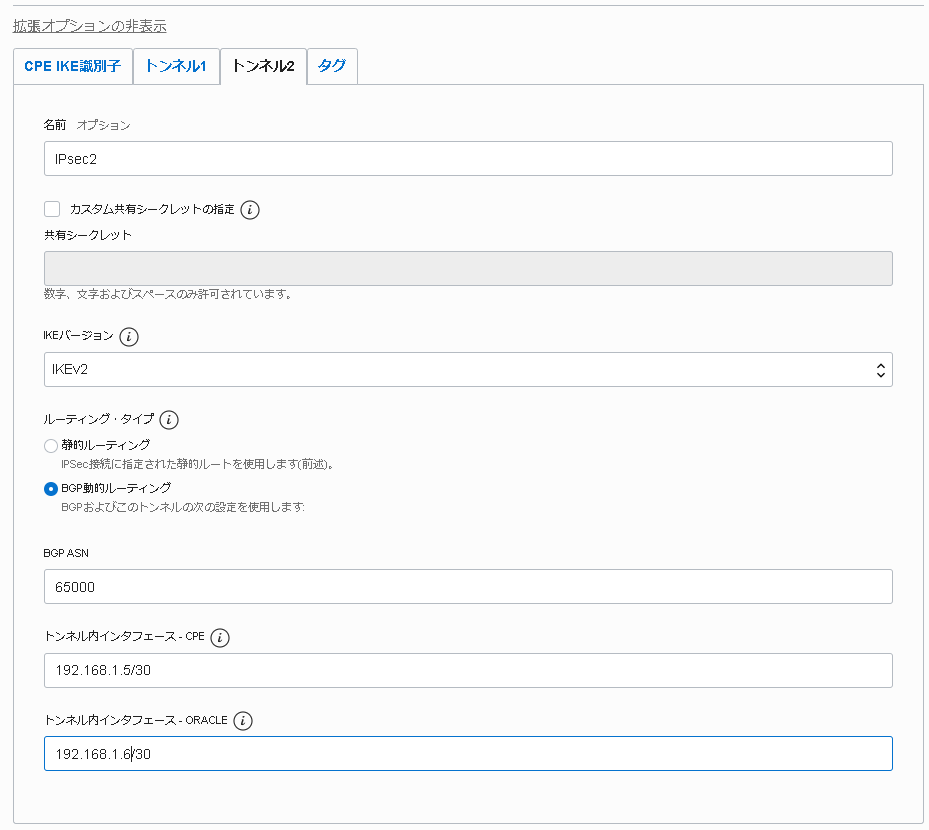
IXルータの設定(UNIVERGE IX2215)
Oracle CloudとBGPで接続する例を記載します。
ip ufs-cache enable
ip route default GigaEthernet0.1
!
ikev2 authentication psk id ipv4 [Oracle Cloudアドレス1] key char [Oracle Cloud 共有キー1](※1)
ikev2 authentication psk id ipv4 [Oracle Cloudアドレス2] key char [Oracle Cloud 共有キー2](※1)
!
route-map pri1 permit 10
set metric 5
set local-preference 200
!
route-map pri2 permit 10
set metric 10
set local-preference 150
!
ppp profile internet
authentication myname [プロバイダ接続用ユーザID]
authentication password [プロバイダ接続用ユーザID] [プロバイダ接続用パスワード]
!
router bgp 65000
neighbor 192.168.1.2 remote-as 31898
neighbor 192.168.1.2 timers 10 30
neighbor 192.168.1.6 remote-as 31898
neighbor 192.168.1.6 timers 10 30
neighbor 192.168.100.253 remote-as 65000
neighbor 192.168.100.253 timers 10 30
address-family ipv4 unicast
neighbor 192.168.1.2 route-map pri1 in
neighbor 192.168.1.2 route-map pri1 out
neighbor 192.168.1.6 route-map pri2 in
neighbor 192.168.1.6 route-map pri2 out
neighbor 192.168.100.253 next-hop-self
network 192.168.100.0/24
!
ikev2 default-profile
dpd interval 10
source-address GigaEthernet0.1
!
interface GigaEthernet2.0
ip address 192.168.100.254/24
no shutdown
!
interface GigaEthernet0.1
ppp binding pppoe
auto-connect
ppp binding internet
ip address ipcp(※2)
ip napt enable
ip napt static GigaEthernet0.1 udp 500
ip napt static GigaEthernet0.1 udp 4500
ip napt static GigaEthernet0.1 50
no shutdown
!
interface Tunnel0.0
tunnel mode ipsec-ikev2
ip address 192.168.1.1/30
ip tcp adjust-mss auto
ikev2 child-pfs 1536-bit
ikev2 child-proposal enc aes-cbc-256
ikev2 child-proposal integrity sha1
ikev2 connect-type auto
ikev2 ipsec pre-fragment
ikev2 outgoing-interface GigaEthernet0.1
ikev2 sa-proposal enc aes-cbc-256
ikev2 sa-proposal integrity sha2-384
ikev2 sa-proposal dh 1536-bit
ikev2 peer [Oracle Cloudアドレス1] authentication psk id ipv4 [Oracle Cloudアドレス1]
no shutdown
!
interface Tunnel1.0
tunnel mode ipsec-ikev2
ip address 192.168.1.5/30
ip tcp adjust-mss auto
ikev2 child-pfs 1536-bit
ikev2 child-proposal enc aes-cbc-256
ikev2 child-proposal integrity sha1
ikev2 connect-type auto
ikev2 ipsec pre-fragment
ikev2 outgoing-interface GigaEthernet0.1
ikev2 sa-proposal enc aes-cbc-256
ikev2 sa-proposal integrity sha2-384
ikev2 sa-proposal dh 1536-bit
ikev2 peer [Oracle Cloudアドレス2] authentication psk id ipv4 [Oracle Cloudアドレス2]
no shutdown
- ※1
「Oracle Cloudの設定」で確認したアドレス/共有キーを入力します。
IPsecの接続は2つ生成されますので、それぞれ別のパラメータを入力する必要があります。 - ※2
WAN側インタフェースには固定のグローバルIPアドレスをご利用ください。
接続確認
仮想ネットワーク内に仮想マシンを作成し、IXルータのLAN側のPC(192.168.100.10)から(10.0.0.2)宛にpingを実行して疎通の確認を行います。
PC>ping 10.0.0.2
PING 192.168.100.10 > 10.0.0.0.2 56 data bytes
64 bytes from 10.0.0.2: icmp_seq=0 ttl=63 time=124.580 ms
64 bytes from 10.0.0.2: icmp_seq=1 ttl=63 time=123.688 ms
64 bytes from 10.0.0.2: icmp_seq=2 ttl=63 time=123.880 ms
64 bytes from 10.0.0.2: icmp_seq=3 ttl=63 time=123.882 ms
64 bytes from 10.0.0.2:: icmp_seq=4 ttl=63 time=124.862 ms
--- 10.0.0.2 ping statistics ---
5 packets transmitted, 5 packets received, 0% packet loss
round-trip (ms) min/avg/max = 123.688/124.178/124.862
資料請求・お問い合わせ